スポンサーリンク
意外と知られていませんが、iPhoneやiPadの「メッセージ」アプリは手書きの文字や手書きの絵を送ることができます。
実はこの機能、2016年9月にリリースされたiOS 10から搭載されていたんですけど、意外と知られていません。
今回はそんなあまり知られていない手書き文字や絵をメッセージで送る方法を紹介します。
目次
iPhone・iPadで手書きのメッセージを送る方法
iPhoneやiPadのメッセージで手書きの文字や絵を送る方法は以下の通りです。
下記の説明はiPhone 11 Proを使っていますが、お使いの端末の画面の大きさ(特にiPadは画面が大きい)や、使っているキーボードが「日本語キーボード」なのか「英字キーボード」なのかによって多少画面が変わってきます。
- メッセージアプリを開く
- 送信相手を選ぶ
- 文字入力欄をタップ
- 画面を横にする
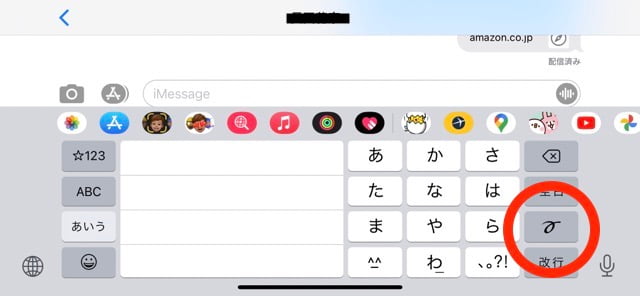
- キーボードの右の方にある「ℓ」を逆さにしたようなアイコンをタップ
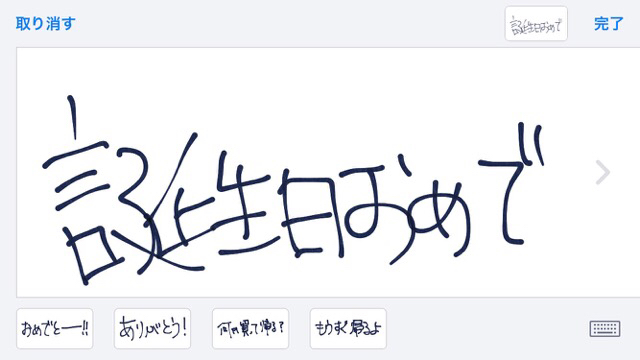
- 手書き画面が表示されるので何か書く
- 画面右上の完了をタップ
- 送信画面に切り替わり書いた手書きが表示されるので送信をタップ
スポンサーリンク
手書きのメッセージの下には別途、メッセージを入力することもできます。
増えた手書きメッセージを消す方法
手書きメッセージは書いて送信する度に消えず、どんどん残っていきます。繰り返し使うメッセージは毎回書く手間が省けるので、それでもいいのですが普段あまり使わない手書きメッセージは邪魔になるかもしれません。
そんなときはアプリを消すのと同じ要領で手書きメッセージを長押しして、消したいメッセージの左上に表示される×をタップすればOKです。
余談:こんなところにもこだわりが
メッセージアプリは相手がメッセージを入力しているのがわかるようになっていますね。相手が手書きをしているときは、メッセージを入力を入力しているときとは違う吹き出しが表示されるんです。
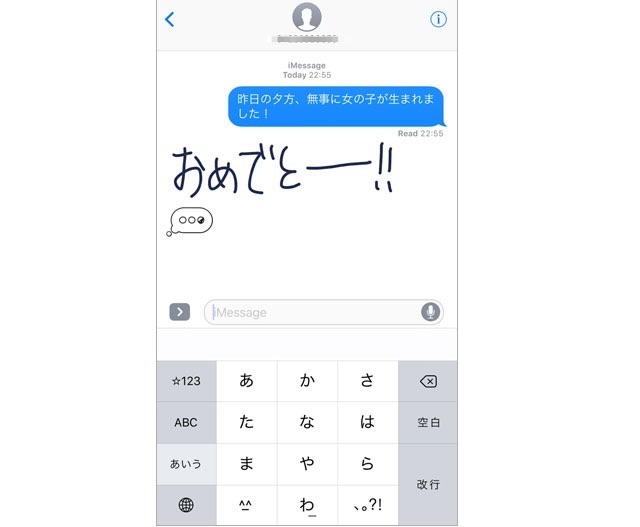
ちょっとしたこういうこだわり。可愛くて好きです。









